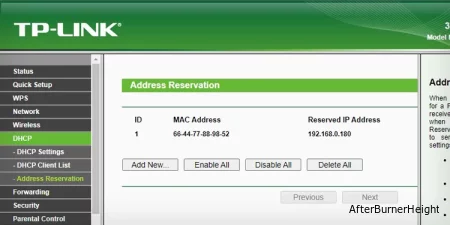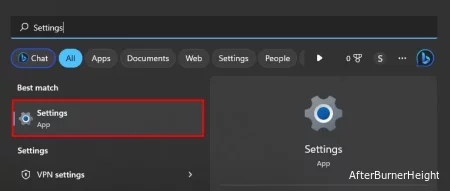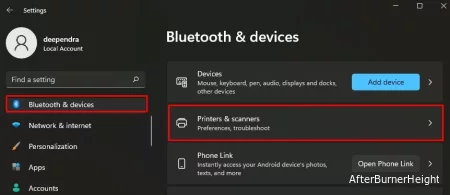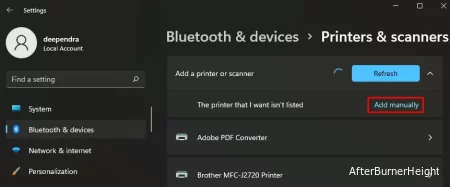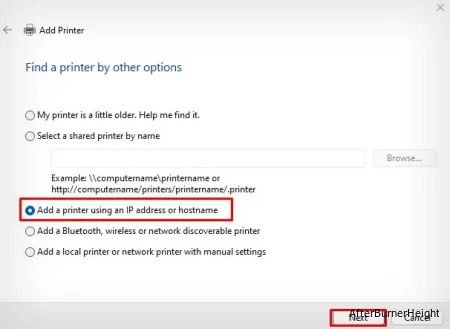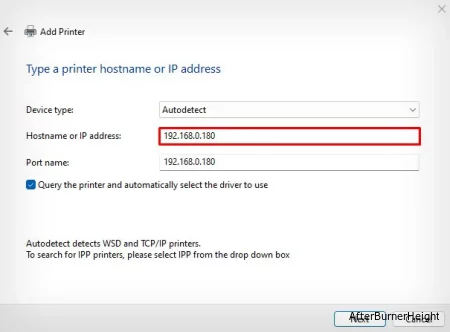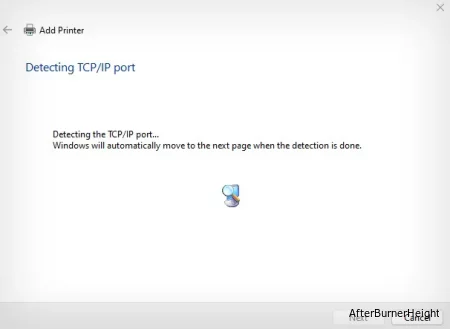Принтер Brother не печатает? Вот как это исправить
- TryHarder
- 27-май-2023, 14:20

Если ваш принтер Brother не печатает, возможно, он отключен из-за проблемы с подключением. В результате принтер не может взаимодействовать с вашим компьютером и в конечном итоге не выполняет печать.
Аналогичным образом ваш принтер Brother может прекратить печать, если очередь печати перегружена заданиями на печать. В таких случаях вам следует дождаться завершения незавершенных заданий, прежде чем начинать другую печать.
Кроме того, сбой службы диспетчера очереди или поврежденные драйверы принтера также могут препятствовать печати ваших принтеров.
Всякий раз, когда ваш принтер Brother не печатает, вам следует сначала проверить состояние подключения принтера.
Если для подключения принтера используется кабель USB или локальной сети, попробуйте заменить кабели и порты. Помните, что не следует использовать излишне длинные кабели. Brother рекомендует использовать кабели длиной менее 2 метров и устанавливать прямое соединение между принтером и компьютером, а не использовать USB-концентраторы.

Аналогичным образом повторно подключите принтер Brother к Wi-Fi, если вы используете его в беспроводном режиме. Проверьте уровень сигнала вашего Wi-Fi-соединения и убедитесь, что ничто не мешает приему сигнала.
Если вы используете двухдиапазонный маршрутизатор, подключите устройство и принтер к диапазону 2,4 ГГц для лучшего приема сигнала и стабильности.

Двигаясь дальше, проверьте состояние принтера. Для начала проверьте, находится ли принтер в спящем режиме. Нажмите кнопку питания на принтере, чтобы вывести его из спящего режима.
Если ваш принтер часто переходит в спящий режим и прерывает печать, вы можете ознакомиться с этим руководством о том, как отключить спящий режим на принтере Brother.
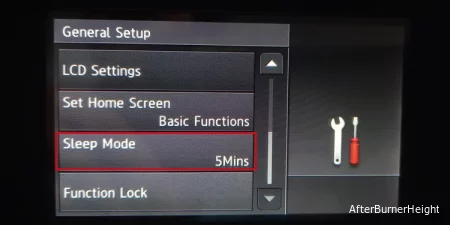
После этого проверьте, не мигают ли какие-либо сообщения об ошибках на экране принтера. Принтеры обычно выдают ошибку, если у них закончилась бумага, произошло замятие бумаги или не хватает чернил / тонера. Убедитесь, что все эти факторы не препятствуют печати.
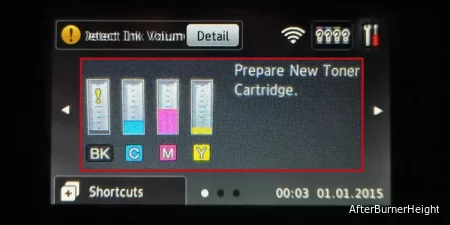
После того, как вы убедитесь, что со статусом принтера все в порядке, я предлагаю вам сбросить все службы печати на вашем ПК с Windows. Это включает в себя очистку застрявших заданий печати в очереди и перезапуск службы диспетчера очереди.
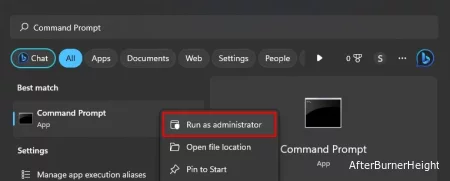
Ваш принтер Brother может перестать работать, если вы используете несовместимый драйвер принтера. Итак, сначала зайдите на официальный веб-сайт Brother и загрузите драйверы для вашего принтера. После установки драйверов попробуйте выполнить печать еще раз.
Если на вашем компьютере уже установлены драйверы, я рекомендую вам переустановить его. Переустановка поможет исправить поврежденные драйверы принтера. Одновременно с этим вы также устраните проблемы с несоответствием портов.
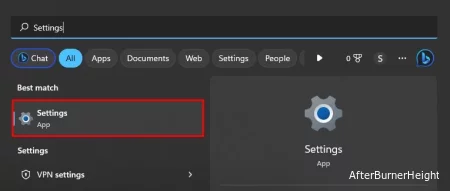
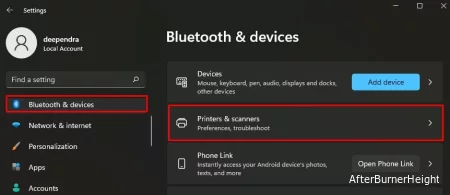
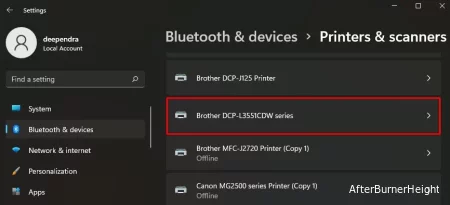
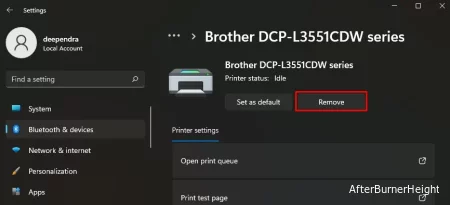
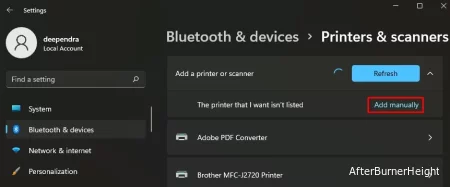
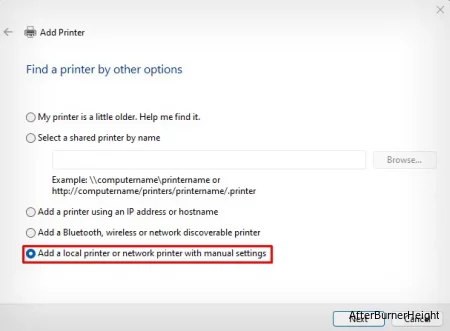
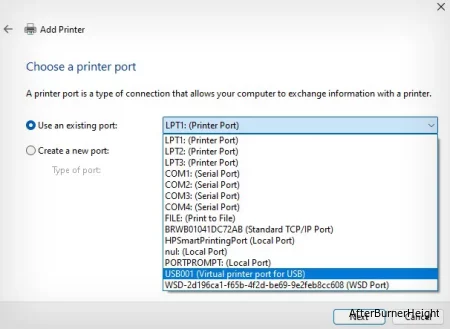
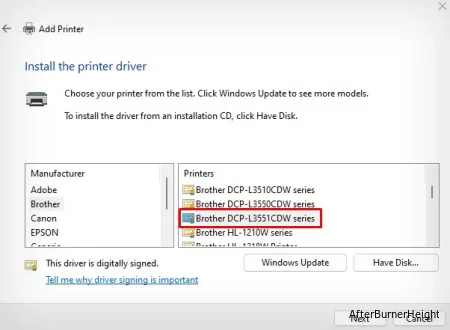

По умолчанию каждое устройство в сети использует DHCP IP для подключения к маршрутизатору. Однако IP, назначенный DHCP-сервером, истекает через определенный период времени (время аренды), и по истечении этого срока маршрутизатор назначает принтеру новый DHCP-IP.
Таким образом, компьютер не может найти принтер по IP-адресу, использованному ранее для добавления принтера к компьютеру.
В таких случаях вашему принтеру Brother не удается получить команду печати с компьютера. Поэтому я рекомендую вам использовать статический IP с принтером вместо этого.